A hatékony üzemmódkezeléshez Focus és a telefonkönyvben található névjegyeket hasznos tudni hogyan hozhat létre névjegycsoportokat iPhone-on (Contact Lists). A csoportok innen Contacts be vannak szinkronizálva iCloud, így iPaden is elérhetőek lesznek Mac ha ugyanazt a fiókot hitelesítettük iCloud.
Hosszú ideig lehetőség volt névjegycsoportok létrehozására Contacts pe iPhone hiányzott. Családi csoportok, barátok, kollégák Contacts csak abból lehet létrehozni iCloud.com → Contacts.
Apple sok év után visszahozza Groups (Lists). Ugyanakkor a csoportok segítenek a mód kezelésében FocusHogy Apple az iOS legújabb verzióiban fejlesztik.
Tartalomjegyzék
Kapcsolati csoportok létrehozása iPhone-on - Névjegylisták - Család, üzlet, barátok
Ez a funkció, amellyel névjegycsoportokat (kontaktlisták) adhatunk hozzá az iPhone-on, elérhető iOS 16 si iPadOS 16.
Ahhoz, hogy hozzáférjen a névjegyek teljes listájához iCloud az iPhone-ról két lehetőségünk van. -tól Phone, majd az alsó sávban nyomjuk tovább Contacts, vagy közvetlenül az alkalmazásból Contacts. Az oktatóanyagomban az alkalmazást fogom használni Contacts hogy bemutassa, hogyan hozhat létre névjegycsoportokat az iPhone készüléken.
1. nyílt alkalmazási Contacts az iPhone-on.

2. Lépjen a névjegyek listájához, és kattintson a bal felső sarokban a "Lists".

3. A jobb felső sarokban kattintson a gombra “Add List” majd helyezze neve új névjegylisták. Példámban már létrehoztam két névjegycsoportot (névjegylisták, ahogy hívják őket Apple).

Létrehoztam a "Csapatom" névjegylistát. Ezután meglátjuk, hogyan adhatunk névjegyeket egy csoporthoz / névjegylistához az iPhone-on.
Névjegyek hozzáadása névjegylistához/csoporthoz az iPhone készüléken
Lépjen be az újonnan létrehozott névjegyzékbe, és adjon hozzá névjegyeket. rákattintottam a táblára “+” a jobb felső sarokban, és adja hozzá a kívánt névjegyeket az újonnan létrehozott listához.

Lehetőségünk van több névjegyet kiválasztani a címjegyzékből, majd megnyomni “Done” a névjegyek listához való hozzáadásának befejezéséhez.
Egy másik lehetőség, hogy megnyitjuk a címjegyzékből azt a névjegyet, amelyet egy listához szeretnénk hozzáadni, lefelé görgetni, majd “Add to List”. Kiválasztjuk azoknak a névjegyeknek a listáját, amelyekhez hozzá szeretnénk adni.

Névjegy törlése névjegyek csoportjából (Eltávolítás a névjegylistákból)
Egy névjegy listából (névjegyek csoportjából) való eltávolításához adja meg azt a listát, amelyről el akarjuk távolítani, majd csúsztassa jobbról balra a névjegyet. Remove.

Miután megnyomtad “Remove” a névjegy törlődik a listáról, de továbbra is a névjegyzékben marad iCloud.
Reméljük hasznosnak találja az oktatóanyagot"Névjegycsoportok létrehozása iPhone-on".

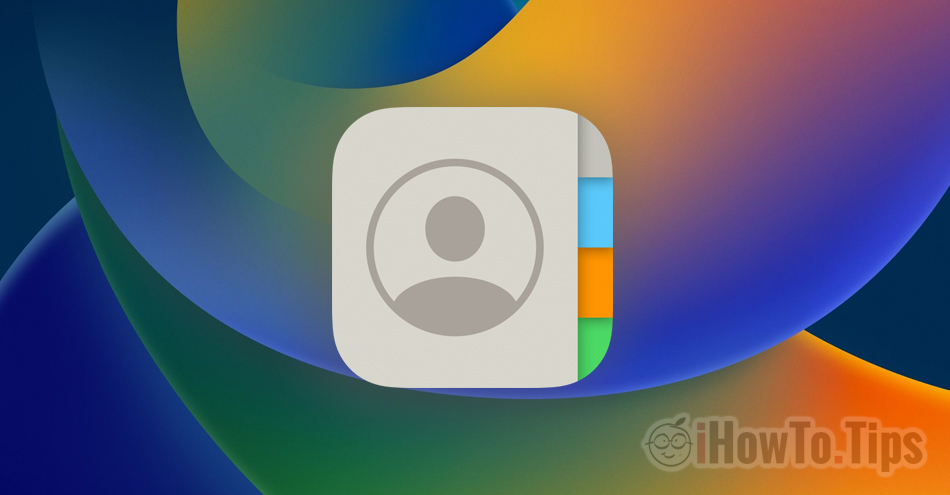










Nagyon szépen köszönjük! Ten samouczek bardzo mi pomógł. Szukałem rozłowiej szczężych szczęsto list kontaktowych, ale nie mogłem lowidni niczego pomocnego. Köszönöm!